ここでの「変換」は、PDFをWord、ExcelやPowerPointなど、ほかのファイル形式に変換することを指します。
ほかのファイル形式をPDFファイル形式に変換する方法は「PDF作成」部分をご参照ください。
PDFファイルを他のファイル形式に変換するには、3つの方法があります。
PDF変換
1方法1
1、メイン画面の「PDF変換」をクリックします。
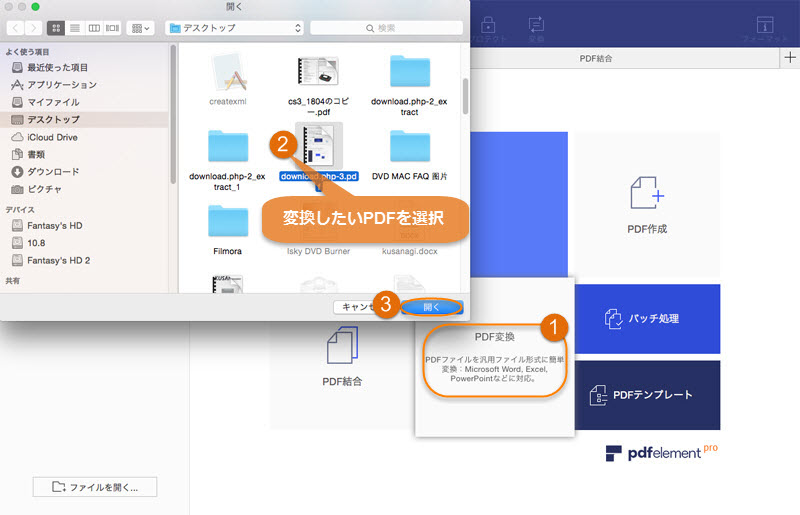
2、変換したいPDFファイルを選択して、「開く」をクリックします。
3、「Wordに」「Excelに」「PowerPointに」「画像に」などのボタンをクリックして、PDFファイルをWord、Excel、PPT、画像などに変換できます。
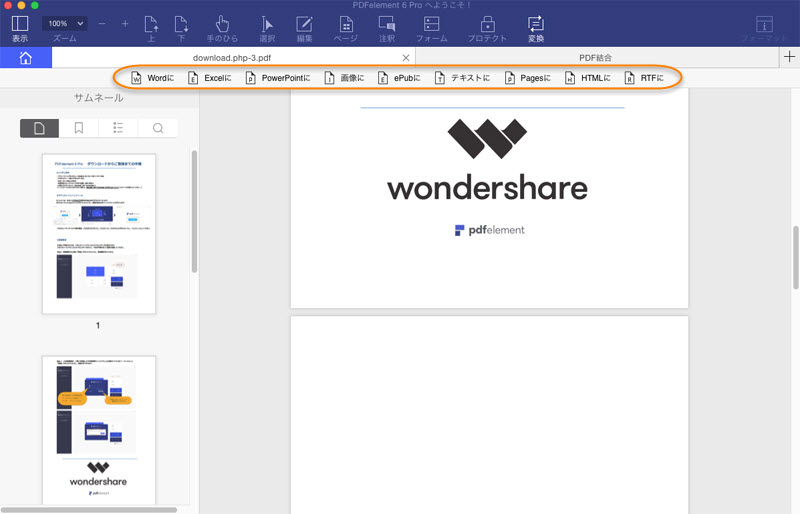
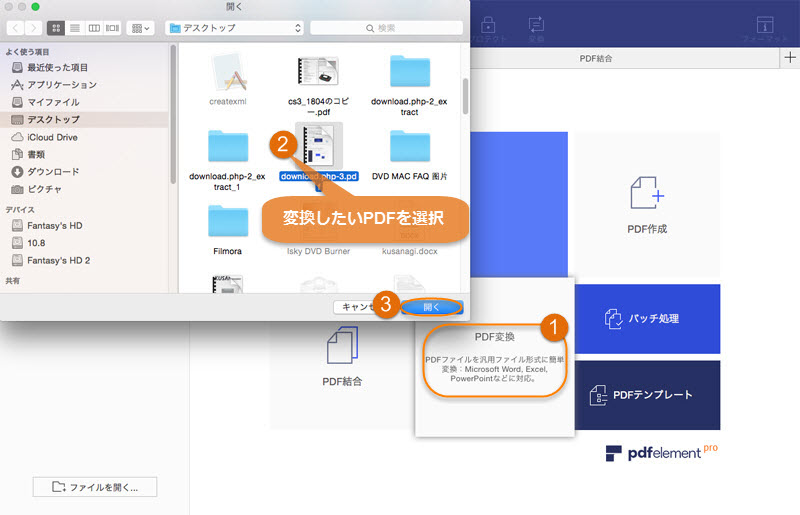
2、変換したいPDFファイルを選択して、「開く」をクリックします。
3、「Wordに」「Excelに」「PowerPointに」「画像に」などのボタンをクリックして、PDFファイルをWord、Excel、PPT、画像などに変換できます。
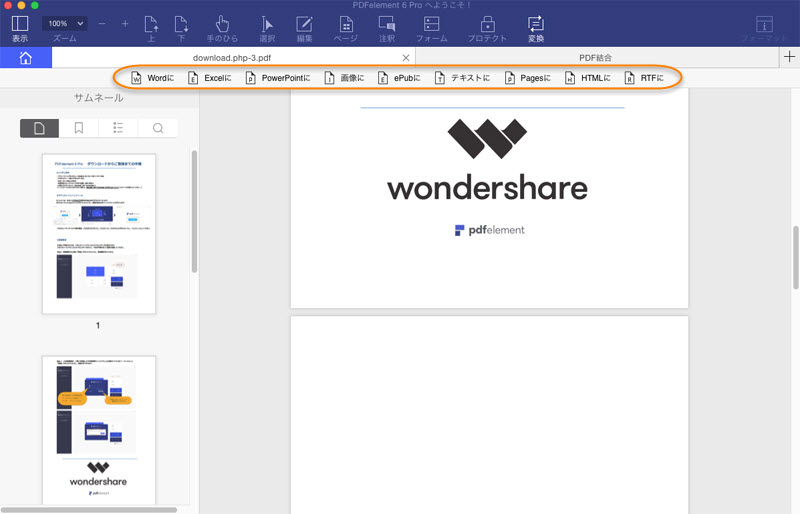
2方法2
1、トップメニューの「ファイル」→「エクスポート」をクリックします。
2、Word、Excel、PowerPoint、画像など変換したいファイルに形式を指定して、「変換」をクリックします。
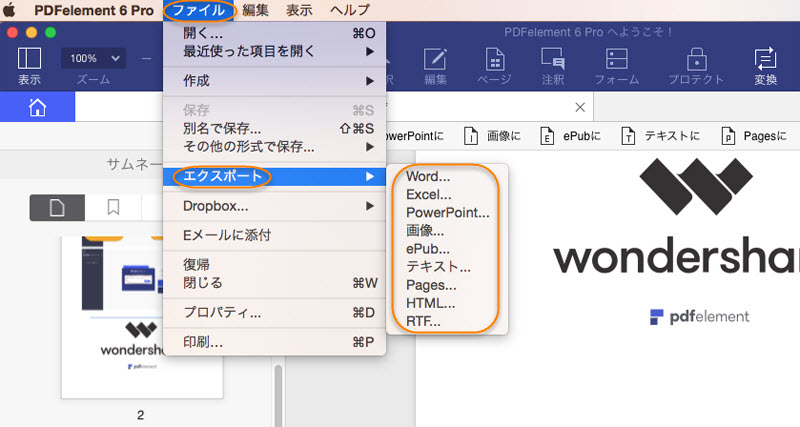
2、Word、Excel、PowerPoint、画像など変換したいファイルに形式を指定して、「変換」をクリックします。
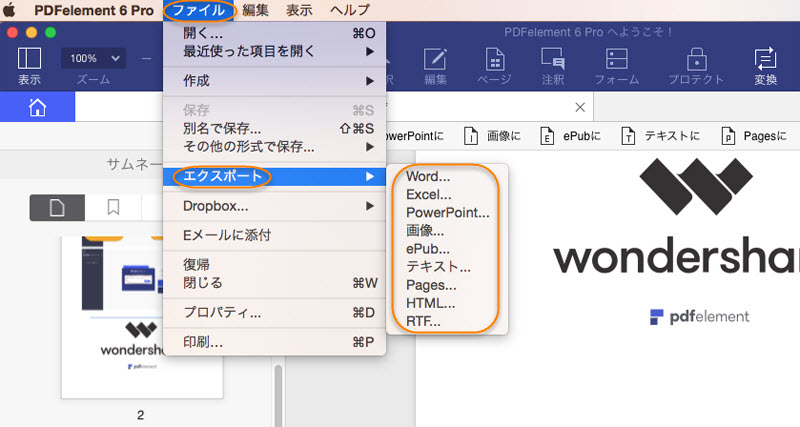
3方法3
1、PDFファイルをPDFelementで開きます。
2、メニューの「変換」ボタンをクリックします。「Wordに」「Excelに」「PowerPointに」「画像に」などのボタンをクリックして、PDFファイルをWord、Excel、PPT、画像などに変換できます。
2、メニューの「変換」ボタンをクリックします。「Wordに」「Excelに」「PowerPointに」「画像に」などのボタンをクリックして、PDFファイルをWord、Excel、PPT、画像などに変換できます。
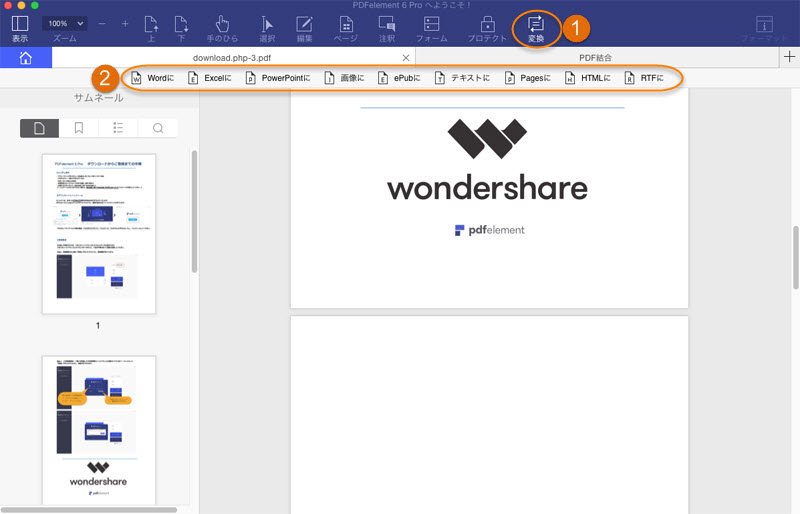
4ご注意
スキャンされたPDFファイル変換するには、OCR処理が必要です。OCR処理しないと、直接変換したら、変換後のファイルは画像のままで、または空白になる可能性があります。変換する際、OCRをONにしてから変換してください。

